Mac用Logic Proユーザガイド
- ようこそ
-
- アレンジの概要
-
- リージョンの概要
- リージョンを選択する
- リージョンの一部を選択する
- リージョンをカット、コピー、およびペーストする
- リージョンを移動する
- ギャップを追加する/取り除く
- リージョンの再生をディレイする
- リージョンをループさせる
- リージョンを繰り返す
- リージョンのサイズを変更する
- リージョンをミュートする/ソロにする
- リージョンをタイムストレッチする
- オーディオリージョンを逆方向にする
- リージョンを分割する
- MIDIリージョンをデミックスする
- リージョンを結合する
- トラック領域でリージョンを作成する
- トラック領域でオーディオリージョンのゲインを変更する
- トラック領域でオーディオリージョンをノーマライズする
- MIDIリージョンのエイリアスを作成する
- 繰り返しのMIDIリージョンをループに変換する
- リージョンの色を変更する
- Mac用Logic ProでMIDIリージョンをパターンリージョンに変換する
- Mac用Logic ProでMIDIリージョンをSession Playerリージョンで置き換える
- オーディオリージョンをサンプラー音源のサンプルに変換する
- リージョン名を変更する
- リージョンを削除する
- Stem Splitterを使ってボーカルや楽器のステムを抽出する
- グルーブテンプレートを作成する
-
- Smart Controlの概要
- マスターエフェクトのSmart Controlを表示する
- Smart Controlのレイアウトを選択する
- MIDIコントローラの自動割り当て
- スクリーンコントロールを自動的にマップする
- スクリーンコントロールをマップする
- マッピングパラメータを編集する
- パラメータマッピンググラフを使用する
- スクリーンコントロールのプラグインウインドウを開く
- スクリーンコントロールの名前を変更する
- アーティキュレーションIDを使ってアーティキュレーションを変更する
- ハードウェアコントロールをスクリーンコントロールにアサインする
- Smart Controlの編集内容と保存されている設定を比較する
- アルペジエータを使う
- スクリーンコントロールの動きを自動化する
-
- 概要
- ノートを追加する
- スコアエディタでオートメーションを使う
-
- 譜表スタイルの概要
- トラックに譜表スタイルを割り当てる
- 譜表スタイルウインドウ
- 譜表スタイルを作成する/複製する
- 譜表スタイルを編集する
- 譜表と声部を編集する/パラメータを割り当てる
- Mac用Logic Proの譜表スタイルウインドウで譜表または声部を追加する/削除する
- Mac用Logic Proの譜表スタイルウインドウで譜表または声部をコピーする
- プロジェクト間で譜表スタイルをコピーする
- 譜表スタイルを削除する
- 声部と譜表に音符を割り当てる
- 多声部のパートを別々の譜表に表示する
- スコア記号の割り当てを変更する
- 譜表をまたいで音符を連桁にする
- ドラム記譜用にマッピングされた譜表スタイルを使う
- 定義済みの譜表スタイル
- スコアを共有する
-
-
- キーコマンドの概要
- キーコマンドをブラウズする/読み込む/保存する
- キーコマンドを割り当てる
- キーコマンドをコピーする/プリントする
-
- グローバルコマンド
- グローバルコントロールサーフェスコマンド
- さまざまなウインドウ
- オーディオファイルを表示しているウインドウ
- メインウインドウのトラックとさまざまなエディタ
- さまざまなエディタ
- タイムルーラのある表示
- オートメーションのある表示
- メインウインドウのトラック
- Live Loopsグリッド
- ミキサー
- MIDIエンバイロメント
- ピアノロール
- スコアエディタ
- イベントエディタ
- ステップエディタ
- ステップシーケンサー
- プロジェクトオーディオ
- オーディオファイルエディタ
- スマートテンポエディタ
- ライブラリ
- Sampler
- Drum Machine Designer
- ステップインプットキーボード
- Smart Control
- ツールメニュー
- コントロールサーフェスのインストールウインドウ
- Touch Barのショートカット
-
-
- Studio Piano
- 用語集
- 著作権

Mac用Logic ProのPedalboardのマクロコントロールを使う
Pedalboardには、AからHまでの8つのマクロターゲットがあります。これらを使うと、挿入したストンプボックスの任意のパラメータをマッピングできます。Pedalboardの各設定と一緒に異なるマッピングを保存できます。
「Macro <A–H> Value」のコントローラの割り当てを使用します。こうするとMIDIハードウェアのスイッチ、スライダ、またはノブを使って、マップしたPedalboardの「Macro <A–H>」の対象パラメータをリアルタイムで操作できるようになります。概要については、「Smart Control」の章を参照してください。詳しくは、スクリーンコントロールをマップするおよびハードウェアコントロールをスクリーンコントロールにアサインするを参照してください。
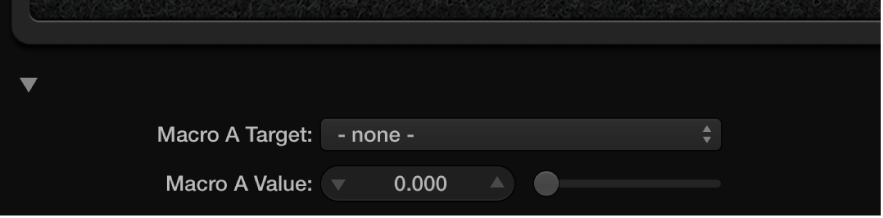
「Macro <A–H> Target」ポップアップメニュー: MIDIコントローラで操作するパラメータを選択します。
「Macro <A–H> Value」スライダ/フィールド: 対応する「Macro Target」ポップアップメニューから選択したパラメータの現在の値を設定および表示します。
「Macro <A–H> Target」を割り当てる
Logic Proで、左下の開閉用矢印をクリックすると、マクロコントロール領域の非表示と表示が切り替わります。
以下のいずれかの操作を行います:
いずれかの「Macro <A–H> Target」ポップアップメニューから、操作したいパラメータを選択します。
各ストンプボックスパラメータが次の形式で表示されます: 「スロット番号—ペダル名—パラメータ」。
例えば、「Slot 1—Blue Echo—Time」、または「Slot 2—Roswell Ringer—Feedback」のように表示されます。
スロット番号は、ペダル領域内の左右のどの位置にペダルが表示されているかを表します。
いずれかの「Macro <A–H> Target」ポップアップメニューから「Auto assign」を選択してから、挿入されているペダルの適切なパラメータをクリックします。
注記: 「Macro <A–H> Target」ポップアップメニューに、選択したパラメータが表示されます。